AWS Lambda - Contoh Tambahan
Hingga saat ini, kami telah melihat AWS Lambda bekerja dengan layanan AWS. Berdasarkan pengetahuan tersebut, mari kita buat formulir pendaftaran pengguna sederhana dan memposting data menggunakan API gateway ke AWS Lambda. AWS Lambda akan mendapatkan data dari peristiwa atau pemicu gateway API dan akan menambahkan detail tersebut ke tabel DynamoDB.
Contoh
Mari kita pertimbangkan contoh dan melakukan fungsi berikut di atasnya -
Buat Tabel DynamoDB
Buat Formulir untuk Pendaftaran Pengguna
Buat AWS Lambda dan gateway API untuk mengirim pesan ke Ponsel menggunakan layanan AWS SNS
Buat AWS Lambda dan gateway API ke data formulir POST dan masukkan ke dalam tabel DynamoDb
Buat AWS Lambda dan gateway API untuk membaca data dari tabel Dynamodb
Pekerjaan Akhir Formulir Pendaftaran Pengguna
Buat Tabel DynamoDB
Data yang dimasukkan akan disimpan di tabel DynamodDB. Kami akan menggunakan gateway API untuk membagikan data yang dimasukkan dengan AWS Lambda dan kemudian AWS Lambda akan menambahkan detailnya di DynamoDB.
Anda dapat menggunakan detail berikut untuk membuat tabel DynamodDB di konsol AWS. Pertama, buka Layanan AWS dan klikDynamoDB. KlikTable untuk membuat tabel seperti yang ditunjukkan di bawah ini -
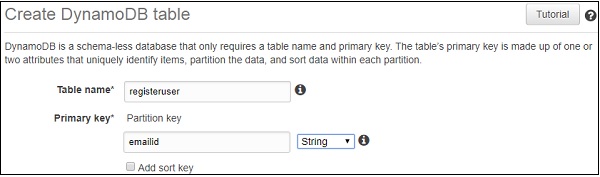
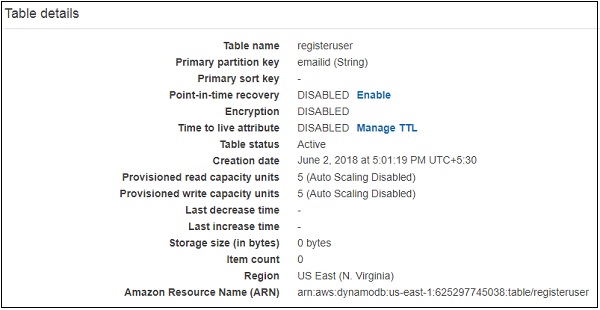
Anda dapat menggunakan ARN untuk membuat kebijakan untuk DynamoDB yang akan digunakan dengan AWS Lambda.
Buka IAM dan pilih Policies. KlikCreate policy, pilih layanan sebagai DynamodDB seperti yang ditunjukkan di bawah ini -
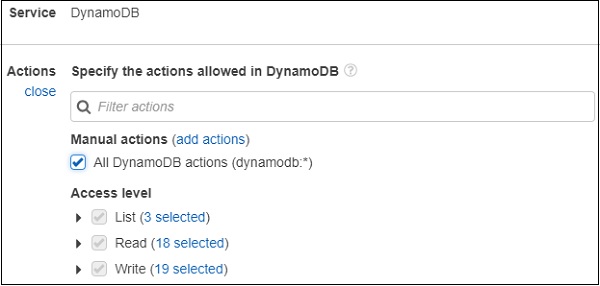
Klik All DynamoDBtindakan seperti yang ditunjukkan di atas. Pilih sumber daya dan masukkan ARN untuk tabel seperti yang ditunjukkan di bawah ini -
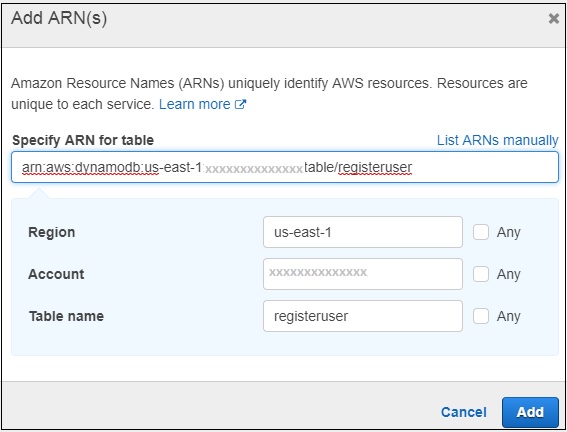
Sekarang, klik Add seperti gambar dibawah.
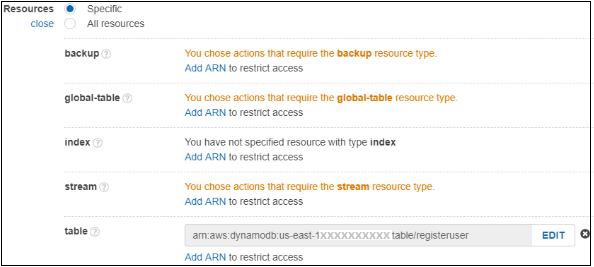
Jika Anda mengklik Review policy tombol di akhir layar, Anda dapat melihat jendela berikut -
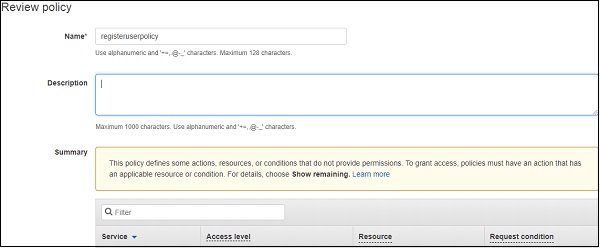
Masukkan nama kebijakan dan klik Create policytombol di akhir halaman. Sekarang, kita perlu membuat role untuk digunakan dengan Lambda. Kami membutuhkan izin untukDynamoDB, APIGateway dan Lambda.
Buka layanan AWS dan pilih IAM. Pilih Peran dari sisi kiri dan tambahkan peran yang diperlukan.
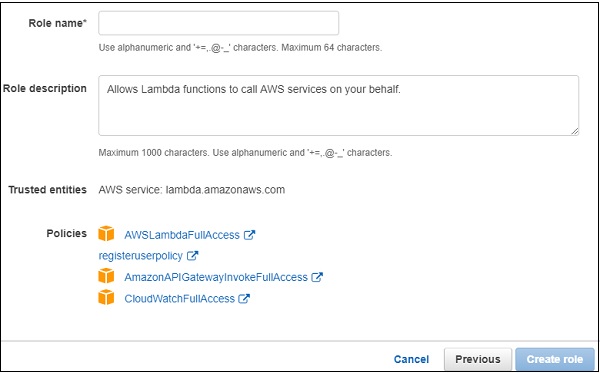
Masukkan nama peran dan klik Create role. Peran yang dibuat adalahroleforlambdaexample.
Buat Formulir untuk Pendaftaran Pengguna
Berikut tampilan form registrasi user untuk masuk dan membaca data dari tabel dynamodb.
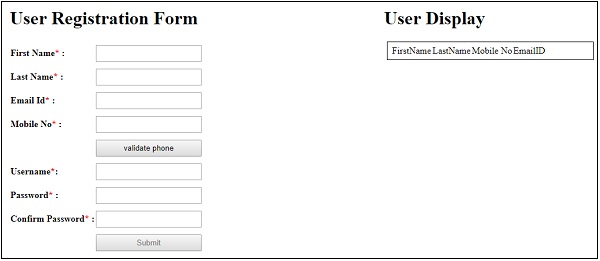
Buat AWS Lambda dan API Gateway untuk Mengirim Pesan OTP ke Ponsel menggunakan layanan SNS
Jika Anda melihat formulir pendaftaran pengguna, ada tombol validate phone. Pengguna seharusnya memasukkan nomor telepon dan klikvalidate phone tombol untuk memvalidasi nomor telepon.
Untuk tujuan ini -
Saat pengguna mengklik tombol ini, metode posting gateway API yang berisi detail telepon dipanggil dan secara internal AWS Lambda dipicu.
Kemudian, AWS Lambda mengirimkanOTP ke nomor telepon yang dimasukkan menggunakan layanan AWS SNS.
Pengguna menerima OTP dan harus memasukkan nomorOTP ini.
Kotak teks untuk memasukkan OTP akan muncul ketika nomor telepon dimasukkan dan validate phone tombol diklik.
OTP yang diterima dari AWS Lambda dan OTP yang dimasukkan oleh pengguna harus sesuai, agar pengguna dapat mengirimkan formulir pendaftaran pengguna.
Diagram blok sederhana yang menjelaskan cara kerja validasi telepon ditampilkan di sini -

Fungsi AWS Lambda yang dibuat seperti yang ditunjukkan di sini -

Kode AWS Lambda yang sesuai adalah seperti yang diberikan di bawah ini -
const aws = require("aws-sdk");
const sns = new aws.SNS({
region:'us-east-1'
});
exports.handler = function(event, context, callback) {
let phoneno = event.mphone;
let otp = Math.floor(100000 + Math.random() * 900000);
let snsmessage = "Your otp is : "+otp;
sns.publish({
Message: snsmessage,
PhoneNumber: "+91"+phoneno
}, function (err, data) {
if (err) {
console.log(err);
callback(err, null);
} else {
console.log(data);
callback(null, otp);
}
});
};Perhatikan bahwa kami menggunakan layanan SNS untuk mengirim kode OTP. Kode ini digunakan untuk memvalidasi nomor ponsel yang dimasukkan oleh pengguna dalam formulir pendaftaran pengguna. Gerbang API yang dibuat untuk validasi telepon di atas adalah sebagai berikut -
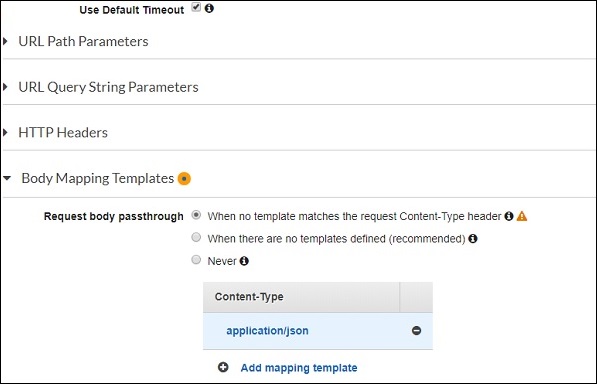
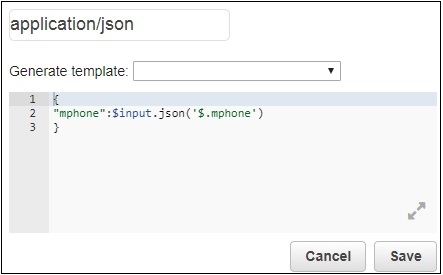
Fungsi Lambda yang diberikan adalah phonevalidationexample. Kami mengambil detail ponsel di sini untuk digunakan di dalam AWS Lambda. Kemudian, AWS Lambda akan mengirimkan kode OTP ke nomor ponsel yang diberikan.
Buat AWS Lambda dan API Gateway ke Data Formulir POST dan Sisipkan di Tabel DynamoDB
Untuk formulir pendaftaran pengguna, semua bidang wajib diisi. Ada panggilan AJAX yang dibuat di mana data yang dimasukkan dalam formulir dikirim ke URL API Gateway.
Diagram blok sederhana yang menjelaskan cara kerja tombol kirim ditampilkan di sini -

Setelah formulir diisi, tombol kirim akan memanggil gateway API yang akan memicu AWS Lambda. AWS Lambda akan mendapatkan detail formulir dari acara atau Gateway API dan datanya akan dimasukkan ke dalam tabel DynamodDB.
Biarkan kami memahami pembuatan API Gateway dan AWS Lambda.
Pertama, buka layanan AWS dan klik Lambda. Fungsi Lambda dibuat seperti yang ditunjukkan di sini -

Sekarang, untuk membuat gateway API, buka layanan AWS dan pilih API Gateway. KlikCreate API tombol yang ditunjukkan di bawah ini.
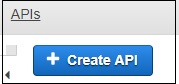
Masukkan API name dan klik Create API tombol untuk menambahkan API.

Sekarang, API dibuat disebut sebagai registeruser. Pilih API dan klikActions dropdown untuk membuat Resource.
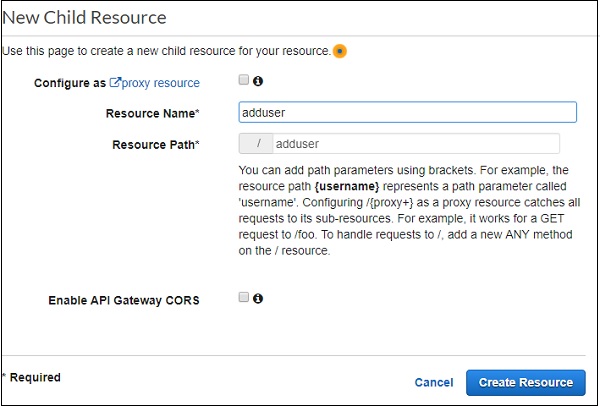
Klik Create Resource. Sekarang, mari kita tambahkanPOSTmetode. Untuk ini, klik sumber daya yang dibuat di sisi kiri dan dariActions pilih dropdown create method. Ini akan menampilkan dropdown seperti yang ditunjukkan di bawah ini -
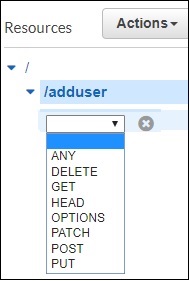
Pilih metode POST dan tambahkan fungsi Lambda yang kami buat di atas.
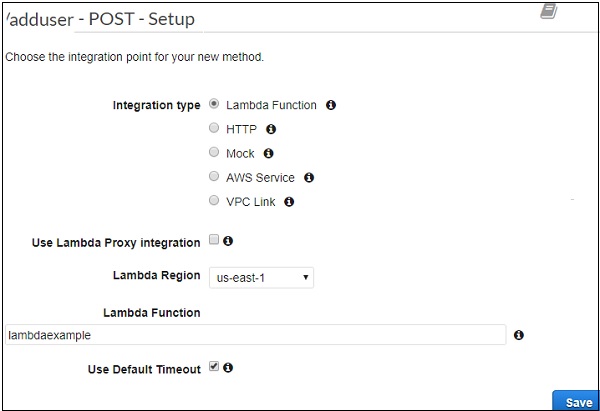
Klik Savetombol untuk menambahkan metode. Untuk mengirim detail formulir ke fungsi Lambdalambdaexample kita perlu menambahkan Integration Request seperti yang ditunjukkan di bawah ini -
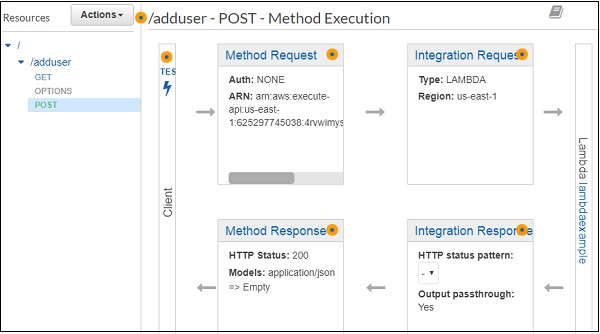
Untuk memposting detail formulir, Anda harus mengklik Integration Request. Ini akan menampilkan detail di bawah ini.
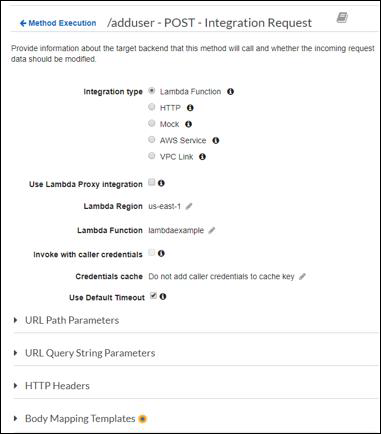
Klik Body Mapping Templates untuk menambahkan bidang formulir yang akan dikirim.
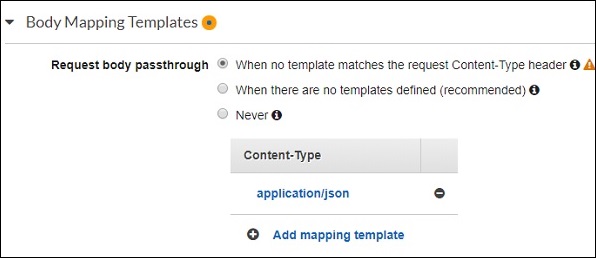
Selanjutnya, klik Add mapping templatedan masukkan tipe konten. Di sini, kami telah menambahkanapplication/jsonsebagai tipe konten. Klik dan di sini Anda harus memasukkan bidang dalam format json seperti yang ditunjukkan di bawah ini -
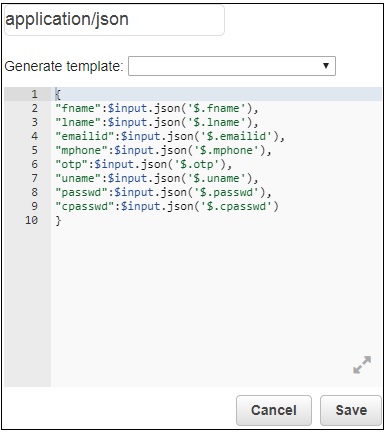
Sekarang, klik Save tombol dan terapkan API seperti yang ditunjukkan di bawah ini -
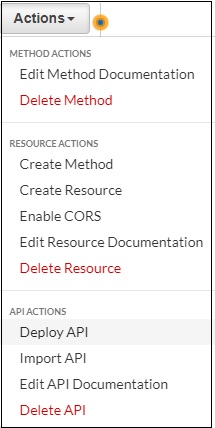
Berikut adalah API yang dibuat untuk POST yang akan digunakan di dalam file .html kami. Harap dicatat kita perlu Mengaktifkan CORS untuk sumber daya yang dibuat. Akan menggunakan api gateway url untuk membuat panggilan ajax sehingga CORS harus diaktifkan.
Pilih Metode di mana Anda ingin mengaktifkan CORS. KlikEnable CORS and replace existing CORS headers.
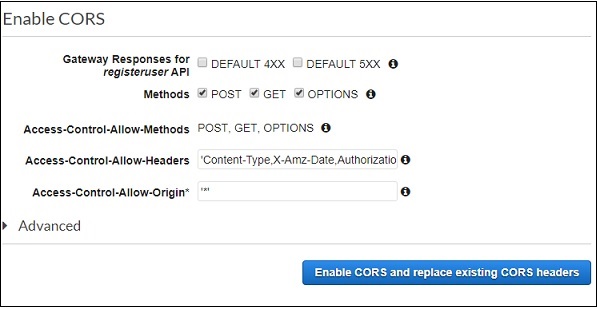
Ini menampilkan layar konfirmasi sebagai berikut -
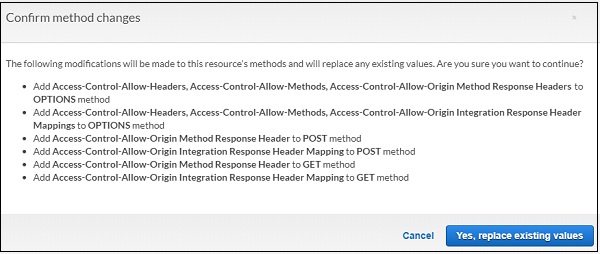
Klik Yes, replace existing values untuk mengaktifkan CORS.
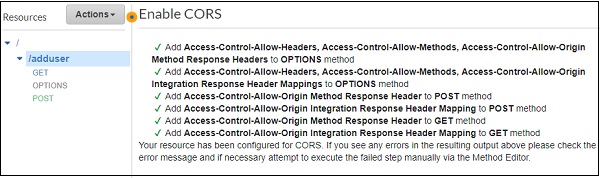
Kode AWS Lambda untuk POST API Gateway seperti yang ditunjukkan di sini -
const aws = require("aws-sdk");
const docClient = new aws.DynamoDB.DocumentClient({
region:'us-east-1'
});
exports.handler = function(event, context, callback) {
console.log(event);
console.log("Entering Data");
var data = {
TableName : "registeruser",
Item : {
first_name:event.fname,
last_name:event.lname,
emailid:event.emailid,
mobile_no : event.mphone,
otp:event.otp,
username:event.uname,
password:event.passwd,
confirm_password:event.cpasswd
}
}
docClient.put(data, function(err, value) {
if (err) {
console.log("Error");
callback(err, null);
} else {
console.log("data added successfully");
callback(null, value);
}
});
}Parameter peristiwa di penangan AWS Lambda akan memiliki semua detail yang ditambahkan sebelumnya dalam permintaan integrasi POST. Detail dari acara ditambahkan ke tabel DynamodDB seperti yang ditunjukkan dalam kode.
Sekarang, kita perlu mendapatkan detail layanan dari AWS-SDK seperti yang ditunjukkan di bawah ini -
const aws = require("aws-sdk");
const docClient = new aws.DynamoDB.DocumentClient({
region:'us-east-1'
});
var data = {
TableName : "registeruser",
Item : {
first_name:event.fname,
last_name:event.lname,
emailid:event.emailid,
mobile_no : event.mphone,
otp:event.otp,
username:event.uname,
password:event.passwd,
confirm_password:event.cpasswd
}
}
docClient.put(data, function(err, value) {
if (err) {
console.log("Error");
callback(err, null);
} else {
console.log("data added successfully");
callback(null, value);
}
});Buat AWS Lambda dan API Gateway untuk Membaca Data dari Tabel DynamodDB
Sekarang, kami akan membuat fungsi AWS Lambda untuk membaca data dari tabel DynamoDB. Kami akan memicu APIGateway ke fungsi AWS Lambda yang akan mengirim data ke formulir html.
Fungsi AWS Lambda yang dibuat seperti yang ditunjukkan di bawah ini -

Kode AWS Lambda yang sesuai adalah sebagai berikut -
const aws = require("aws-sdk");
const docClient = new aws.DynamoDB.DocumentClient({
region:'us-east-1'
});
exports.handler = function(event, context, callback) {
var readdata = {
TableName : "registeruser",
Limit : 10
}
docClient.scan(readdata, function(err, data) {
if (err) {
console.log("Error");
callback(err, null);
} else {
console.log("Data is " + data);
callback(null, data);
}
});
}Di sini data dibaca dari tabel DynamoDB dan diberikan ke callback. Sekarang, kami akan membuat APIGateway dan menambahkan fungsi AWS Lambda sebagai pemicu.
Kami akan menambahkan metode get ke API yang dibuat sebelumnya.
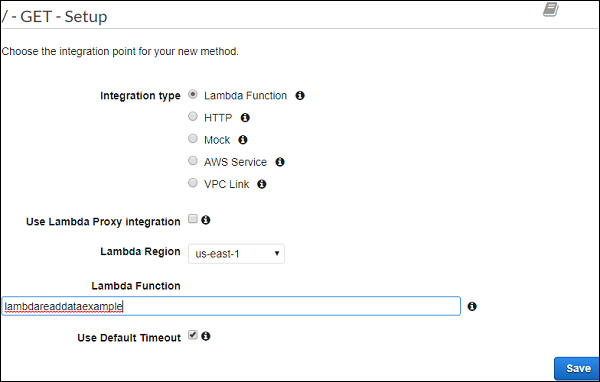
Fungsi Lambda yang ditambahkan adalah lambdareaddataexample. KlikSave untuk menyimpan metode dan menerapkan api.
Pekerjaan Akhir Formulir Pendaftaran Pengguna
Tampilan akhir dari form seperti yang ditunjukkan di bawah ini -
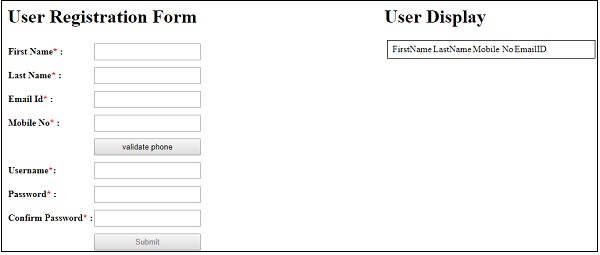
Sekarang, masukkan detailnya seperti yang ditunjukkan di atas. Perhatikan bahwa tombol kirim dinonaktifkan. Ini akan diaktifkan hanya ketika semua detail dimasukkan seperti yang ditunjukkan -
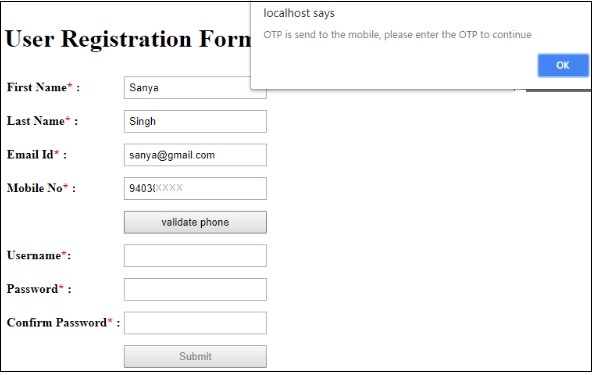
Sekarang, masukkan nomor ponsel dan klik validate phonetombol. Ini akan menampilkan pesan peringatan yang mengatakan“OTP is send to the mobile, please enter the OTP to continue”. OTP yang dikirimkan ke nomor ponsel adalah sebagai berikut -
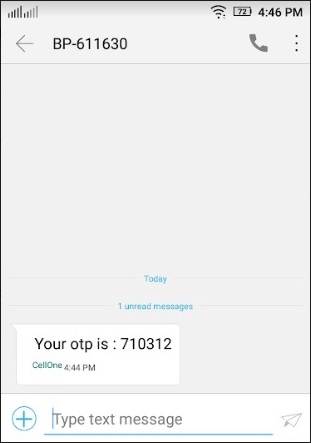
Masukkan OTP dan detail lainnya dan kirimkan formulir.

Data di DynamoDB registeruser tabel setelah pengiriman seperti yang ditunjukkan di sini -
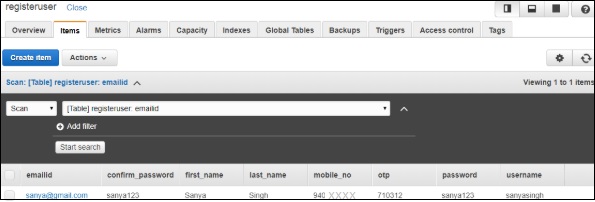
Rincian kode seperti yang diberikan di bawah ini -
Example1.html
<html>
<head>
<script src="https://ajax.googleapis.com/ajax/libs/jquery/3.3.1/jquery.min.js"></script>
<script type="text/javascript" src="formdet.js"></script>
<style>
input[type=text], input[type=password],button {
width: 100%;
padding: 5px 5px;
margin: 5px 0;
box-sizing: border-box;
}
#maincontainer {
width: 80%;
margin: auto;
padding: 10px;
}
div#userregistration {
width: 60%;
float: left;
}
div#userdisplay {
margin-left: 60%;
}
</style>
</head>
<body>
<div id="maincontainer">
<div id="userregistration">
<h1>User Registration Form</h1>
<table border="0">
<tr>
<td><b>First Name<span style="color:red;">*</span> : </b></td>
<td><input type="text" value="" name="fname" id="fname" /></td>
<td id="tdfname" style="display:none;"><span style="color:red;">Enter First Name</span></td>
</tr>
<tr>
<td><b>Last Name<span style="color:red;">*</span> : </b></td>
<td><input type="text" value="" name="lname" id="lname" /></td>
<td id="tdlname" style="display:none;"><span style="color:red;">Enter Last Name</span></td>
</tr>
<tr>
<td><b>Email Id<span style="color:red;">*</span> : </b></td>
<td><input type="text" value="" name="emailid" id="emailid" /></td>
<td id="tdemailid" style="display:none;"><span style="color:red;">Enter Email</span></td>
</tr>
<tr>
<td><b>Mobile No<span style="color:red;">*</span> : </b></td>
<td><input type="text" name="mphone" id="mphone"/></td>
<td id="tdmphone" style="display:none;"><span style="color:red;">Enter Mobile Number</span></td>
</tr>
<tr>
<td></td>
<td><button id="validatephone">validate phone</button></td>
<td></td>
</tr>
<tr id="otpdiv" style="display:none;">
<td><b>Enter OTP<span style="color:red;">*</span>:</b></td>
<td><input type="text" value="" name="otp" id="otp" /></td>
<td id="tdotp" style="display:none;"><span style="color:red;">Enter OTP</span></td>
</tr>
<tr>
<td><b>Username<span style="color:red;">*</span>: </b></td>
<td><input type="text" value="" name="uname" id="uname"/></td>
<td id="tduname" style="display:none;"><span style="color:red;">Enter Username</span></td>
</tr>
<tr><td><b>Password<span style="color:red;">*</span> :</b></td>
<td><input type="password" value="" name="passwd" id="passwd"/></td>
<td id="tdpasswd" style="display:none;"><span style="color:red;">Enter Password</span></td>
</tr>
<tr><td><b>Confirm Password<span style="color:red;">*</span> :</b></td>
<td><input type="password" value="" name="cpasswd" id="cpasswd"/></td>
<td id="tdcpasswd" style="display:none;"><span style="color:red;">Enter Confirm Password</span></td>
</tr>
<tr>
<td></td>
<td><button name="submit" id="submit" style="display:;" disabled="true">Submit</button></td>
<td></td>
</tr>
</table>
</div>
<div id="userdisplay">
<h1>User Display</h1>
<table id="displaydetails" style="display:block;width:80%;padding:5px;margin:5px; border: 1px solid black;">
<tr>
<td></td>
<td>FirstName</td>
<td>LastName</td>
<td>Mobile No</td>
<td>EmailID</td>
</tr>
</table>
</div>
</div>
</body>
</html>formdet.js
function validateform() {
var sError="";
if ($("#fname").val() === "") {
$("#tdfname").css("display","");
sError++;
}
if ($("#lname").val() === "") {
$("#tdlname").css("display","");
sError++;
}
if ($("#emailid").val() === "") {
$("#tdemailid").css("display","");
sError++;
}
if ($("#mphone").val() === "") {
$("#tdmphone").css("display","");
sError++;
}
if ($("#otp").val() === "") {
$("#tdotp").css("display","");
sError++;
}
if ($("#uname").val() === "") {
$("#tduname").css("display","");
sError++;
}
if ($("#passwd").val() === "") {
$("#tdpasswd").css("display","");
sError++;
}
if ($("#cpasswd").val() === "") {
$("#tdcpasswd").css("display","");
sError++;
}
if (sError === "") {
return true;
} else {
return false;
}
}
$("#fname").change(function() {
if ($("#fname").val() !== "") {
$("#tdfname").css("display","none");
} else {
$("#tdfname").css("display","");
}
});
$("#lname").change(function() {
if ($("#lname").val() !== "") {
$("#tdlname").css("display","none");
} else {
$("#tdlname").css("display","");
}
});
$("#emailid").change(function() {
if ($("#emailid").val() !== "") {
$("#tdemailid").css("display","none");
} else {
$("#tdemailid").css("display","");
}
});
$("#mphone").change(function() {
if ($("#mphone").val() !== "") {
$("#tdmphone").css("display","none");
} else {
$("#tdmphone").css("display","");
}
});
$("#otp").change(function() {
if ($("#otp").val() !== "") {
$("#tdotp").css("display","none");
} else {
$("#tdotp").css("display","");
}
});
$("#uname").change(function() {
if ($("#uname").val() !== "") {
$("#tduname").css("display","none");
} else {
$("#tduname").css("display","");
}
});
$("#passwd").change(function() {
if ($("#passwd").val() !== "") {
$("#tdpasswd").css("display","none");
} else {
$("#tdpasswd").css("display","");
}
});
$("#cpasswd").change(function() {
if ($("#cpasswd").val() !== "") {
$("#tdcpasswd").css("display","none");
} else {
$("#tdcpasswd").css("display","");
}
});
var posturl = "https://4rvwimysc1.execute-api.us-east-1.amazonaws.com/prod/adduser";
var phonevalidationurl = "https://wnvt01y6nc.execute-api.us-east-1.amazonaws.com/prod/validate";
var otpsend = "";
function getdata() {
var a = 0;
$.ajax({
type:'GET',
url:posturl,
success: function(data) {
$("#displaydetails").html('');
$("#displaydetails").css("display", "");
console.log(data);
$("#displaydetails").append('<tr style="padding:5px;margin:5px;background-color:gray;"><td>Name</td><td>Mobile No</td><td>EmailID</td></tr>');
data.Items.forEach(function(registeruser) {
var clr = (a%2 === 0) ? "#eee": "white";
a++;
$("#displaydetails").append('<tr style="padding:5px;margin:5px;background-color:'+clr+'"><td>'+registeruser.first_name+'-'+registeruser.last_name+'</td><td>'+registeruser.mobile_no+'</td><td>'+registeruser.emailid+'</td></tr>');
});
},
error: function(err) {
console.log(err);
}
});
}
$(document).ready(function() {
$("#otp").on("change", function() {
var otpentered = $("#otp").val();
if (otpsend == otpentered) {
document.getElementById("submit").disabled = false;
} else {
alert("OTP is not valid.Please enter the valid one or validate phone again to continue!");
document.getElementById("submit").disabled = true;
}
});
$("#validatephone").on("click", function() {
$.ajax({
type:'POST',
url:phonevalidationurl,
data:JSON.stringify({
"mphone":$("#mphone").val()
}),
success: function(data) {
$("#otpdiv").css("display", "");
alert("OTP is send to the mobile, please enter to continue");
console.log(data);
otpsend = data;
},
error : function(err) {
$("#otpdiv").css("display", "none");
alert("Invalid mobile no.");
}
});
});
$("#submit").on("click", function() {
if (validateform()) {
$.ajax({
type:'POST',
url:posturl,
data:JSON.stringify({
"fname": $("#fname").val(),
"lname": $("#lname").val(),
"emailid":$("#emailid").val(),
"mphone":$("#mphone").val(),
"otp":$("#otp").val(),
"uname":$("#uname").val(),
"passwd":$("#passwd").val(),
"cpasswd":$("#cpasswd").val()
}),
success: function(data) {
alert("Data added successfully");
console.log(data);
getdata();
}
});
}
});
getdata();
});Sampai sekarang, kami telah melakukan panggilan AJAX ke API yang dibuat dan memposting data seperti yang ditunjukkan di atas.
Panggilan AJAX untuk menambahkan data ke tabel adalah sebagai berikut -
var posturl = "https://4rvwimysc1.execute-api.us-east-1.amazonaws.com/prod/adduser";
$(document).ready(function() {
$("#submit").on("click", function() {
if (validateform()) {
$.ajax({
type:'POST',
url:posturl,
data:JSON.stringify({
"fname": $("#fname").val(),
"lname": $("#lname").val(),
"emailid":$("#emailid").val(),
"mphone":$("#mphone").val(),
"otp":$("#otp").val(),
"uname":$("#uname").val(),
"passwd":$("#passwd").val(),
"cpasswd":$("#cpasswd").val()
}),
success: function(data) {
alert("Data added successfully");
console.log(data);
getdata();
}
});
}
});
});Perhatikan bahwa untuk membaca data, sebuah fungsi dipanggil, yang kodenya diberikan di bawah ini -
function getdata() {
var a = 0;
$.ajax({
type:'GET',
url:posturl,
success: function(data) {
$("#displaydetails").html('');
$("#displaydetails").css("display", "");
console.log(data);
$("#displaydetails").append('<tr style="padding:5px;margin:5px;background-color:gray;"><td>Name</td><td>Mobile No</td><td>EmailID</td></tr>');
data.Items.forEach(function(registeruser) {
var clr = (a%2 === 0) ? "#eee": "white";
a++;
$("#displaydetails").append('<tr style="padding:5px;margin:5px;background-color:'+clr+'"><td>'+registeruser.first_name+'-'+registeruser.last_name+'</td><td>'+registeruser.mobile_no+'</td><td>'+registeruser.emailid+'</td></tr>');
});
},
error: function(err) {
console.log(err);
}
});
}Ketika Anda mengklik tombol validasi nomor ponsel, kode berikut dipanggil dan mengirimkan nomor ponsel -
var phonevalidationurl = "https://wnvt01y6nc.execute-api.us-east-1.amazonaws.com/prod/validate";
var otpsend = "";
$("#validatephone").on("click", function() {
$.ajax({
type:'POST',
url:phonevalidationurl,
data:JSON.stringify({
"mphone":$("#mphone").val()
}),
success: function(data) {
$("#otpdiv").css("display", "");
alert("OTP is send to the mobile, please enter the OTP to continue");
console.log(data);
otpsend = data;
},
error : function(err) {
$("#otpdiv").css("display", "none");
alert("Invalid mobile no.");
}
});
});
// Validate otp
$("#otp").on("change", function() {
var otpentered = $("#otp").val();
if (otpsend == otpentered) {
document.getElementById("submit").disabled = false;
} else {
alert("OTP is not valid.Please enter the valid one or validate phone again to continue!");
document.getElementById("submit").disabled = true;
}
}